
Introduktion til JavaFX FileChooser
I JavaFX er FileChooser en klasse, der bruges til at gennemse filer fra systemet. Flere operationer inkluderer åbning af en enkelt fil, åbning af flere filer og gemning af filer i systemet. JavaFX-filvalg vælges fra klassen javafx.stage.FileChooser. Syntaks, tilstande, konstruktører og eksempel på JavaFX FileChooser vil blive diskuteret i de følgende afsnit.
Syntaks:
JavaFX-filvælger kan oprettes ved hjælp af nedenstående syntaks:
FileChooser fl = new FileChooser();
Sørg for, at klassen javafx.stage.FileChooser er importeret, før JavaFX-programmet skrives.
JavaFX FileChooser konstruktører
Der er kun en konstruktør til JavaFX FileChooser. Det er,
FileChooser (): Der oprettes en FileChooser-dialogboks
// create a FileChooser
FileChooser fl = new FileChooser();
Metoder til JavaFX FileChooser
Følgende er nogle af de ofte anvendte metoder i JavaFX FileChooser:
- getTitle (): Filvælgerens titel returneres.
- setTitle (streng): Filvælgerens titel indstilles.
- getInitialDirectory (): File choosers oprindelige bibliotek returneres.
- setInitialDirector (fil f): Filvælgerens oprindelige bibliotek indstilles.
- setInitialFileName (streng): Filvælgerens oprindelige filnavn indstilles.
- getInitialFileName (): Filvælgerens oprindelige filnavn returneres.
- showOpenDialog (Window wn): En dialog vises med et nyt valg af åben fil.
- showSaveDialog (Window wn): En dialog vises med et nyt valg af gem fil.
Sådan opretter du en FileChooser?
Der er flere trin til at oprette en FileChooser.
Trin 1: Opret en FileChooser. For at oprette en FileChooser kan følgende syntaks bruges:
FileChooser fc = new FileChooser();
Trin 2: Opret den lodrette boks. Opret i dette trin en lodret boks som følger.
VBox vb = new VBox();
Trin 3: Tilføj FileChooser oprettet til scenegrafen. Efter oprettelsen af et lodret felt skal du tilføje FileChooser til scenegrafen ved hjælp af nedenstående trin.
//create a scene
Scene sce = new Scene(vb, 300, 200);
//set the scene
s.setScene(sce);
//displays the result
s.show();
Program til implementering af JavaFX FileChooser
Lad os nu undersøge implementeringen af JavaFX-filvælgeren:
Eksempel 1
Java-program for at demonstrere FileChooser, der gennemsøger filens placering.
Kode:
//Java program to demonstrate file chooser that browse the file location
import javafx.application.Application;
import javafx.scene.Scene;
import javafx.scene.control.Button;
import javafx.scene.control.Label;
import javafx.scene.control.TextField;
import javafx.scene.layout.HBox;
import javafx.stage.FileChooser;
import javafx.stage.Stage;
//sample class that extends Application classs
public class JavaFXfilechooserexample extends Application(
//application starts at this point
@Override
public void start(Stage s) throws Exception (
//create a file chooser
FileChooser f = new FileChooser();
//set the title
f.setTitle("Opening the location..");
//open the dialog box
f.showOpenDialog(s);
HBox r = new HBox();
r.setSpacing(20);
//create scene
Scene sc = new Scene(r, 350, 100);
//set the scene
s.setScene(sc);
//set title
s.setTitle("Sample file chooser");
//display the result
s.show();
)
//main method
public static void main(String() args) (
launch(args);
)
)
Output: Der vises en dialogboks, hvor brugeren kan vælge det sted, der skal gennemse den fil, de har brug for. Det kan også ses, at en filtitel vises øverst til venstre i dialogboksen.
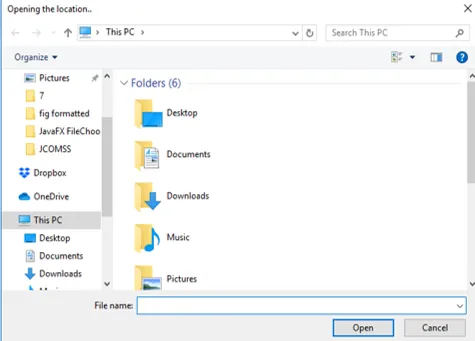
Eksempel 2
Det program, der vælger en fil og gemmer den ved hjælp af en knap og en begivenhedshåndterer.
Kode:
//Program that chooses a file and save it with the help of a button and an event handler.
import javafx.application.Application;
import javafx.scene.Scene;
import javafx.scene.control.*;
import javafx.scene.layout.*;
import javafx.stage.Stage;
import javafx.geometry.*;
import javafx.event.ActionEvent;
import javafx.event.EventHandler;
import javafx.collections.*;
import java.io.*;
import javafx.stage.FileChooser;
import javafx.scene.paint.*;
import javafx.scene.canvas.*;
import javafx.scene.text.*;
import javafx.scene.Group;
import javafx.scene.shape.*;
public class JavaFXfilechooserexample extends Application (
// application starts at this point
public void start(Stage s)
(
// A title is set for the stage
s.setTitle("FileChooser Example");
// File chooser creation
FileChooser fc = new FileChooser();
//Title creation for dialog box
fc.setTitle("Select the File you want . . .");
// initial File which is in E directory
fc.setInitialDirectory(new File("e:\\"));
// Label creation
Label l = new Label("You didn't select any files");
// Button 1 creation
Button b1 = new Button("Show dialog");
// Event Handler creation for button 1
EventHandler ev = new EventHandler() (
public void handle(ActionEvent e)
(
// Retrieve the file selected by the user
File file = fc.showOpenDialog(s);
//condition that will be selected only if the user has choosen a file
if (file != null) (
//a text that contains the file that is selected
l.setText("You have selected the file " +file.getAbsolutePath());
)
)
);
//action performs when button 1 is clicked
b1.setOnAction(ev);
// Button 2 creation
Button b2 = new Button("Show save dialog");
// Event Handler creation for button 2
EventHandler ev2 = new EventHandler() (
public void handle(ActionEvent e)
(
// Retrieve the file selected by the user
File file = fc.showSaveDialog(s);
//condition that will be selected only if the user has choosen a file
if (file != null) (
l.setText("You have selected the file " +file.getAbsolutePath()
);
)
)
);
//action performs when button is clicked
b2.setOnAction(ev2);
// VBox creation
VBox vb = new VBox(30, l, b1, b2);
// Alignment setting
vb.setAlignment(Pos.CENTER);
// scene creation
Scene sc = new Scene(vb, 800, 500);
// scene setting
s.setScene(sc);
//output display
s.show();
)
// Main Method
public static void main(String args())
(
// launch the application
launch(args);
)
)
Produktion:
En dialogboks som vist nedenfor vises ved udførelse af koden.
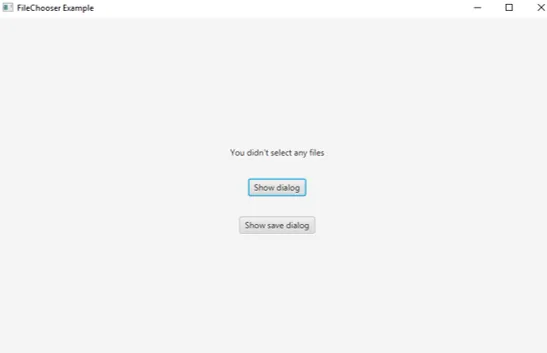
Når du klikker på knappen Vis dialog, åbnes E-mappen med en mulighed for at vælge en fil. (E-mappen er valgt, som vi har nævnt den i koden).

Vælg filen baseret på dine krav. Til demo-formål har jeg valgt filen som vist nedenfor.
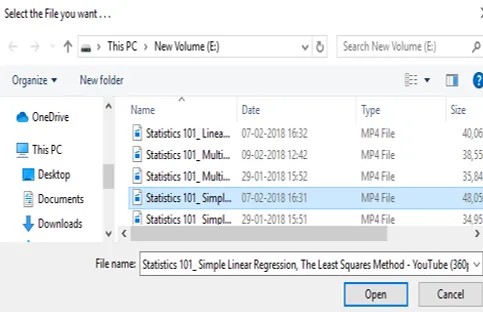
Når du har valgt, vil der ske en ændring i etiketten i dialogboksen.
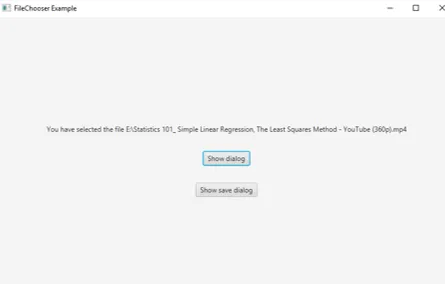
Det ses tydeligt, at etiketten ændres med det filnavn, jeg har valgt.
Når du klikker på knappen Vis Gem dialog, skal den placering, der skal gemmes til den valgte fil, vælges.
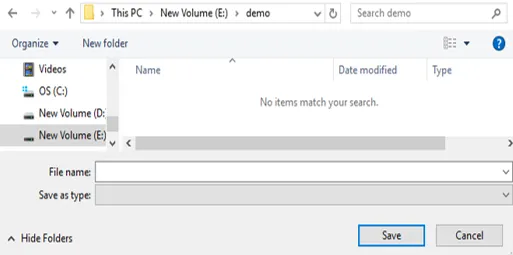
Så kan du klikke på knappen Gem.
Konklusion
I JavaFX bruges File choosers til at gennemsøge og gemme enkeltfiler og flere filer. I modsætning til andre bruger den kun en ikke-parameteriseret konstruktør. I dette dokument diskuteres syntaks, konstruktør, metoder og program til implementering af JavaFX File Chooser.
Anbefalede artikler
Dette er en guide til JavaFX FileChooser. Her diskuterer vi syntaks, konstruktører, metoder og eksempler til implementering med korrekte koder og output. Du kan også gennemgå vores andre relaterede artikler for at lære mere -
- JavaFX-layout
- JavaFX-etiket
- Overbelastning i Java
- Polymorfisme i Java
- JavaFX-skyderen
- Sådan indtastes tekst i JavaFX TextField?
- Hvad er JavaFX?
- 3 Metoder til jQuery Slide med programmering
- Egenskaber med program til implementering af JavaFX-tekst
- Kast vs kaster | Top 5 forskelle, du burde vide
- Sådan oprettes checkbox i JavaFX med eksempler?